샌드박스 프로그램인 Sandboxie를 활용해서 카카오톡 PC 버전에서 부계정을 사용해 동시에 두개 실행할 수 있는 방법에 대해서 이전 포스트에서 소개한 적이 있는데요.
Sandboxie로 카카오톡을 실행할 때 ‘카카오톡 파일이 손상되었습니다.’ 오류가 발생하거나 기타 실행 오류가 발생한 경우 샌드박스에서 카카오톡을 실행할 때 사용한 파일 찌꺼기가 현재 버전과 맞지 않거나 충돌이 발생하는 경우 발생합니다.
이와 같이 샌드박스에서 카카오톡 오류가 발생할 때 샌드박스 파일을 모두 제거하거나 새로운 샌드박스를 만드는 것으로 해결할 수 있습니다.
목차
샌드박스 오류 시 내용 삭제하기
샌드박스에서 실행되는 카카오톡 PC 버전을 비롯한 모든 프로세스를 종료한 다음 샌드박스 내용을 삭제해서 오류를 해결할 수 있습니다.
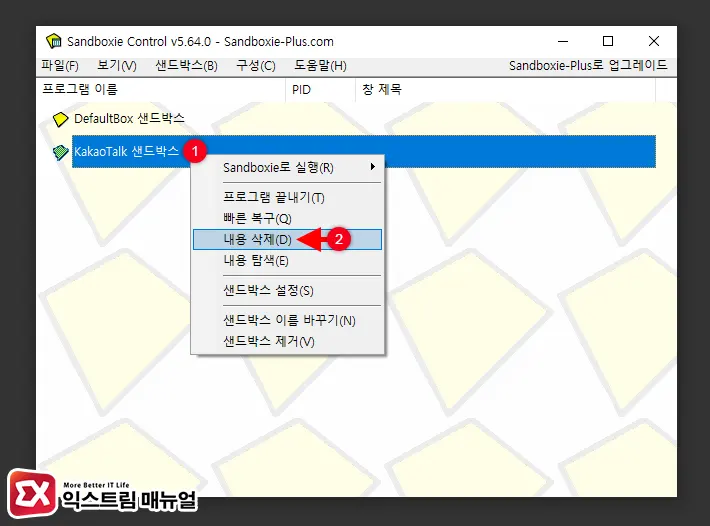
- 카카오톡을 실행하는 샌드박스를 마우스 우클릭으로 선택합니다.
- 콘텍스트 메뉴에서 ‘내용 삭제’를 클릭합니다.
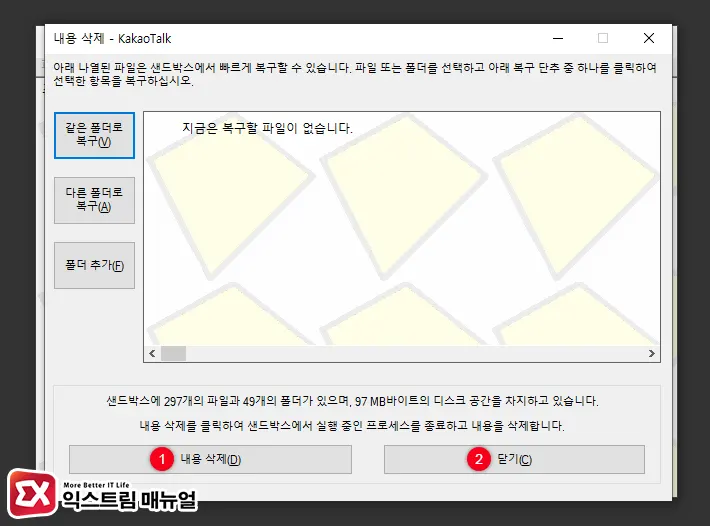
- 화면 하단의 내용 삭제 버튼을 클릭해서 파일과 폴더를 모두 비운 다음 닫기 버튼을 클릭합니다.
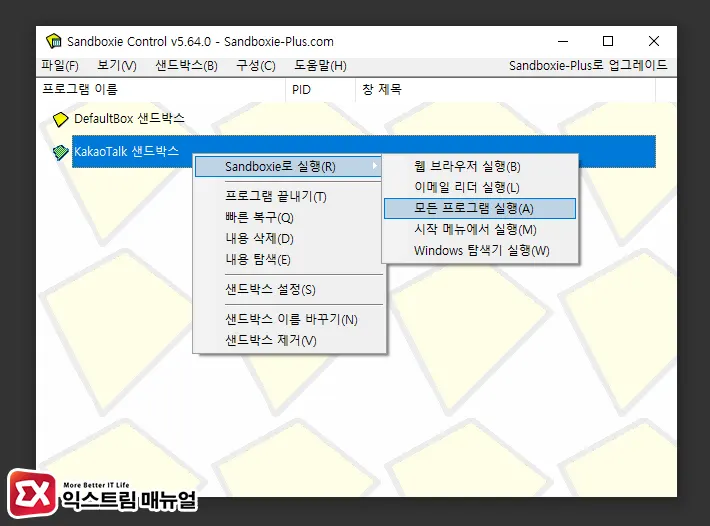
- 샌드박스를 우클릭 후 Sandboxie로 실행 > 모든 프로그램 실행을 선택해 카카오톡을 다시 실행해서 오류가 해결되었는지 확인합니다.
새로운 샌드박스 생성으로 오류 해결하기
첫번째 방법으로 카카오톡 샌드박스 오류가 해결되지 않았다면 기존 샌드박스를 삭제한 다음 새로운 샌드박스를 생성해서 카카오톡을 실행할 수 있습니다.
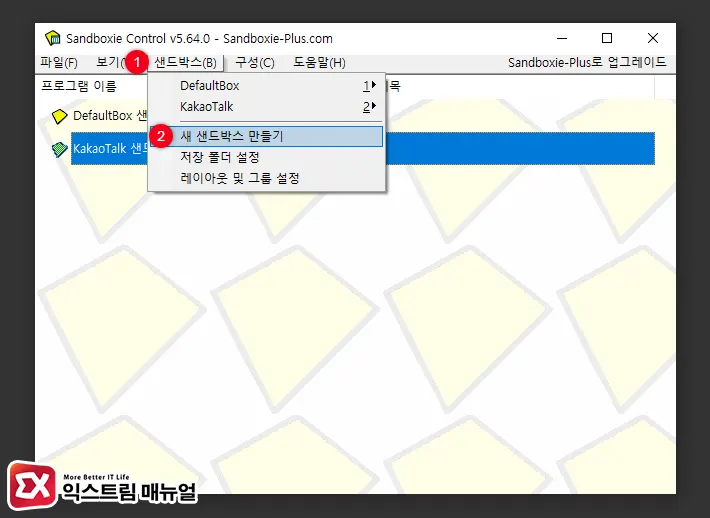
- Sandboxie 상단 메뉴에서 샌드박스 > 새 샌드박스 만들기를 클릭합니다.
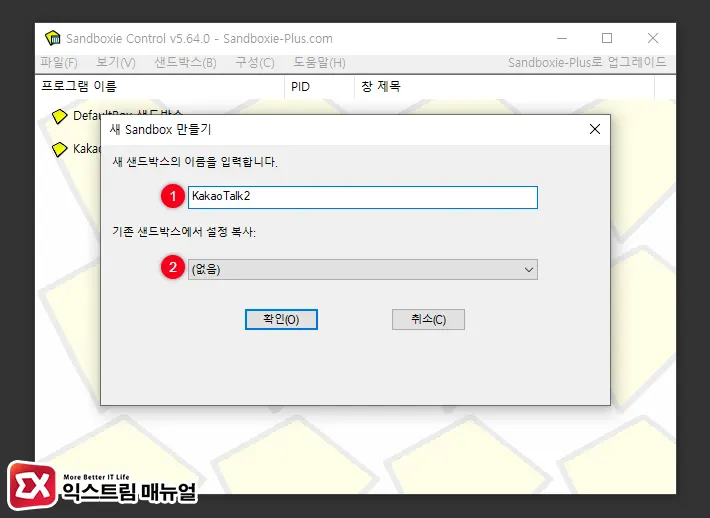
- 새 샌드박스 이름을 영문으로 입력합니다.
- 설정 복사 옵션을 ‘없음’으로 선택한 후 확인 버튼을 클릭합니다.
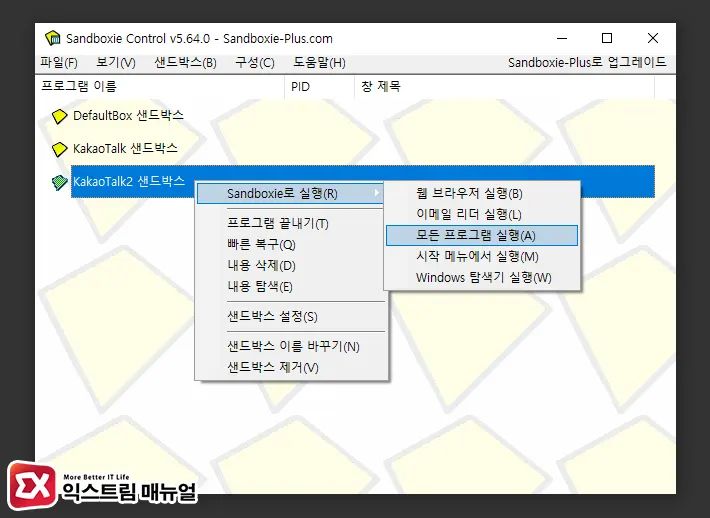
- 생성한 새 샌드박스에서 카카오톡 PC 버전을 실행해서 오류가 해결되었는지 확인합니다.



